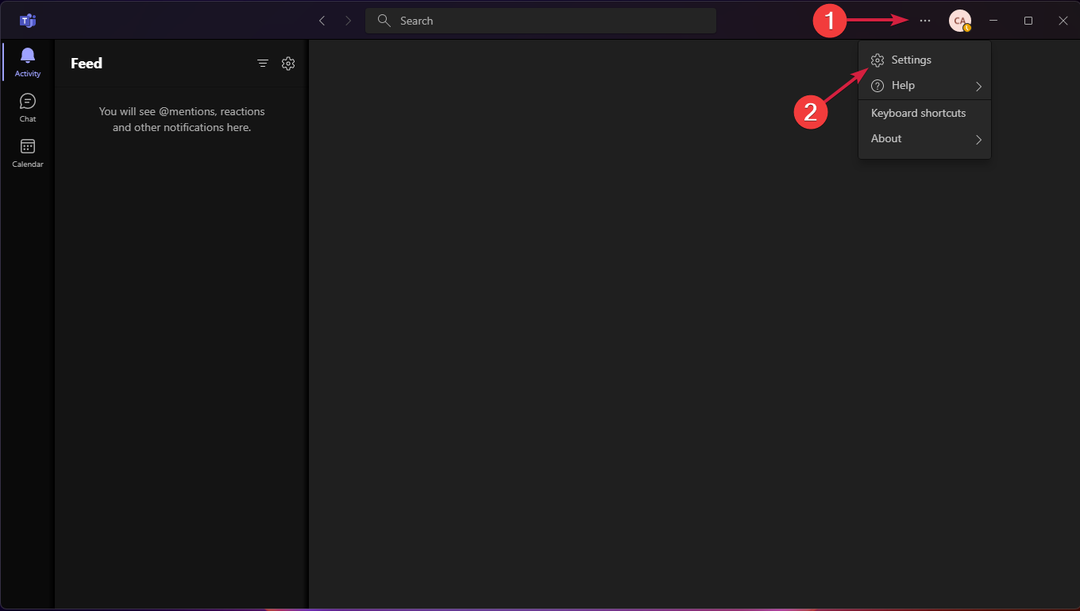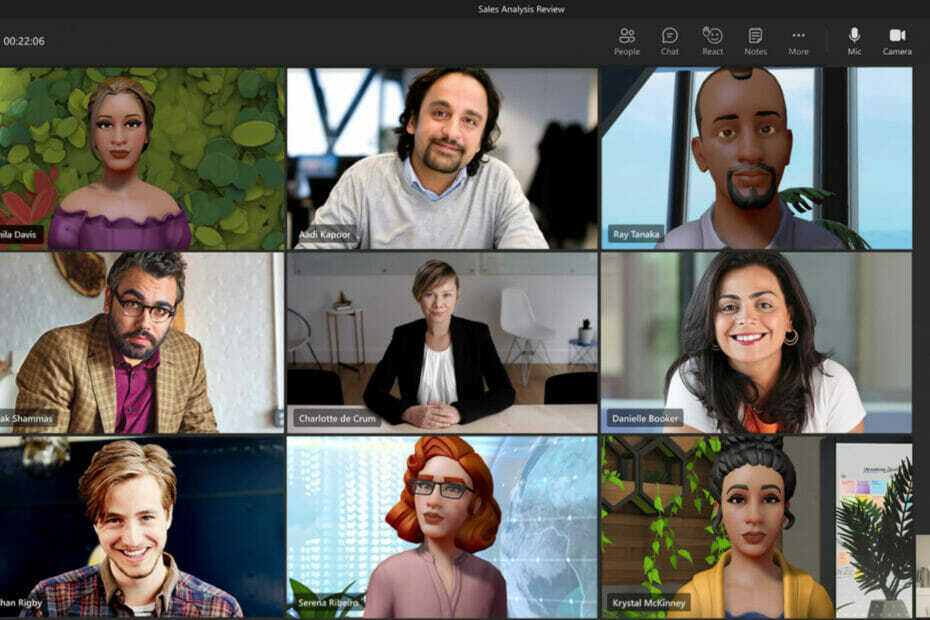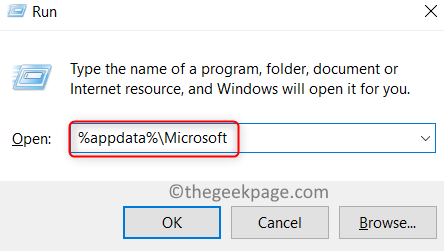- ბევრმა მომხმარებელმა განაცხადა, რომ მათ არ შეუძლიათ Microsoft Teams– ის ჩატვირთვა ბრაუზერში გვერდის სკრიპტის შეცდომების ან სხვა შეცდომების გამო.
- შეამოწმეთ, შეცდომის შეტყობინება მიუთითებს რაიმე სხვა სერვისზე, რომელიც ხელს უშლის სკრიპტს ან აპს.
- სისტემის აღდგენა ყოველთვის გიბრუნებთ გზას და აფიქსირებს ბევრ სხვა შეცდომას.
- ასევე, სცადეთ არა Microsoft- ის სერვისის გამორთვა, რამაც შეიძლება შეცდომები გამოიწვიოს.

ეს პროგრამა გამოასწორებს კომპიუტერის ჩვეულებრივ შეცდომებს, დაგიცავთ ფაილის დაკარგვისგან, მავნე პროგრამისგან, აპარატურის უკმარისობისგან და თქვენი კომპიუტერის ოპტიმიზაციას მაქსიმალური მუშაობით შეასწორეთ კომპიუტერის პრობლემები და ამოიღეთ ვირუსები ახლა 3 მარტივ ეტაპზე:
- ჩამოტვირთეთ Restoro PC Repair Tool რომელსაც გააჩნია დაპატენტებული ტექნოლოგიები (პატენტი ხელმისაწვდომია) აქ).
- დააჭირეთ დაიწყეთ სკანირება Windows– ის პრობლემების მოსაძებნად, რომლებიც შეიძლება კომპიუტერის პრობლემებს იწვევს.
- დააჭირეთ შეკეთება ყველა თქვენი კომპიუტერის უსაფრთხოებასა და მუშაობაზე გავლენის მოსაგვარებლად
- Restoro გადმოწერილია 0 მკითხველი ამ თვეში.
Windows OS წინასწარ არის დაინსტალირებული Microsoft– ის მრავალი აპლიკაციით, როგორიცაა Microsoft Edge, Internet Explorer, Windows Store და ა.შ.
ზოგჯერ, ამ რომელიმე აპზე წვდომისას მოსწონთ Microsoft გუნდები ან ვებ-ბრაუზერი, შეიძლება შეექმნათ Microsoft Teams- ის შეცდომა ამ გვერდზე არსებულ სკრიპტში.
ანალოგიური საკითხები დაფიქსირებულია ე Microsoft– ის ფორუმები როგორც.
ჩემი კომპანია გასულ კვირას მიგრაციაში შევიდა Office 365- ში. მე განახლებული მაქვს ჩემი OneDrive ბიზნესისთვის Office 2016 ვერსიისთვის.
მაგრამ მას შემდეგ აღარ შემიძლია სისტემაში შესვლა ზოგიერთი საზიარო წერტილის სინქრონიზაციისთვის.
თუ თქვენც შეგშფოთებთ ამ შეცდომით, აქ მოცემულია რამოდენიმე რჩევა, რომელიც დაგეხმარებათ Windows– ში გადაჭრას.
როგორ შემიძლია დავაფიქსირო Microsoft Teams გვერდის სკრიპტის შეცდომები?
1. გამორთეთ სკრიპტის შეცდომის შეტყობინება
- დაჭერა Windows Key + R გახსნა გაიქეცი.
- ტიპი კონტროლი და დააჭირეთ კარგი გახსნას Მართვის პანელი.
- იმ Მართვის პანელი, დააკლიკეთ ქსელი და ინტერნეტი.
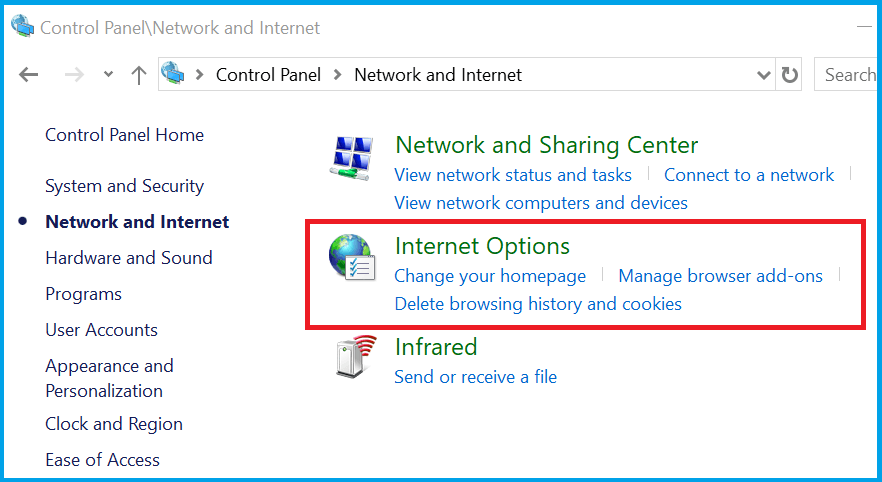
- Დააკლიკეთ ინტერნეტის პარამეტრები.
- იმ ინტერნეტის თვისებები ფანჯარა, დააჭირეთ Მოწინავე ჩანართი
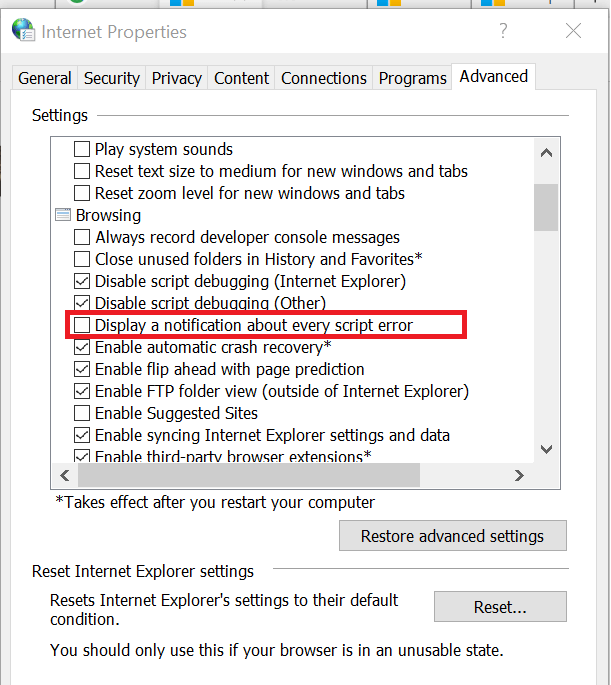
- მონიშვნის მოხსნა სკრიპტის ყველა შეცდომის შესახებ შეტყობინების ჩვენება ვარიანტი.
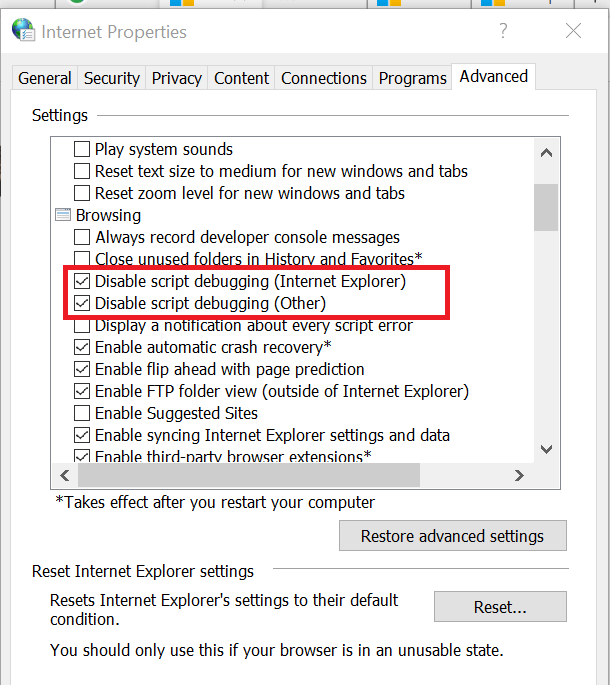
- Დარწმუნდი სკრიპტების შეცდომების გამორთვა (სხვა) და სკრიპტების გამართვის გამორთვა (Internet Explorer) შემოწმებულია პარამეტრები.
- დააჭირეთ მიმართვა ცვლილებების შესანახად. დააჭირეთ კარგი ფანჯრის დახურვა.
თუ შეცდომის შეტყობინება არ მიანიშნებს რომელიმე სხვა სერვისში, რომელიც ხელს უშლის სკრიპტს ან აპს, შეეცადეთ გამორთოთ სკრიპტის შეცდომის შეტყობინება Internet Explorer- ში.
2. გამორთეთ მესამე მხარის სერვისები
- დაჭერა Windows Key + R გახსნა გაიქეცი.
- ტიპი msconfig და დააჭირეთ კარგი გახსნა Სისტემის კონფიგურაცია.
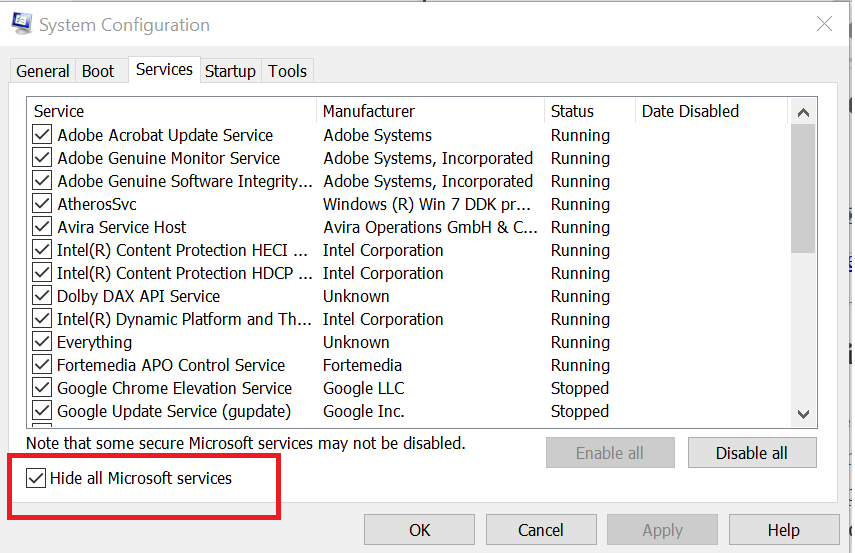
- იმ Სისტემის კონფიგურაცია ფანჯარა, დააჭირეთ ღილაკს მომსახურება ჩანართი
- ქვედა ნაწილში მონიშნეთ ველი Microsoft- ის ყველა სერვისის დამალვა.
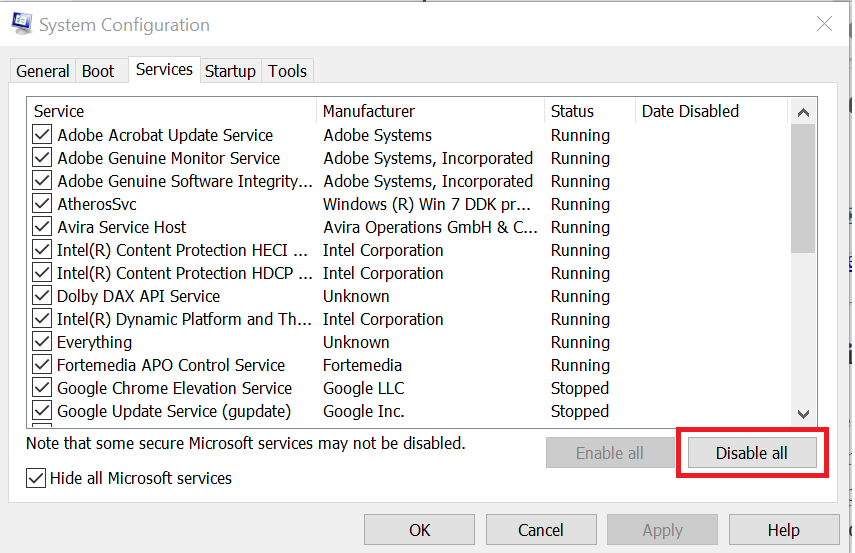
- ამის შემდეგ, დააჭირეთ ღილაკს Ყველას გაუქმება ღილაკი ეს გათიშავს არა Microsoft- ის ყველა სერვისს.
- დააჭირეთ ღილაკს Დაწყება ჩანართი
- Დააკლიკეთ გახსენით სამუშაო მენეჯერი.
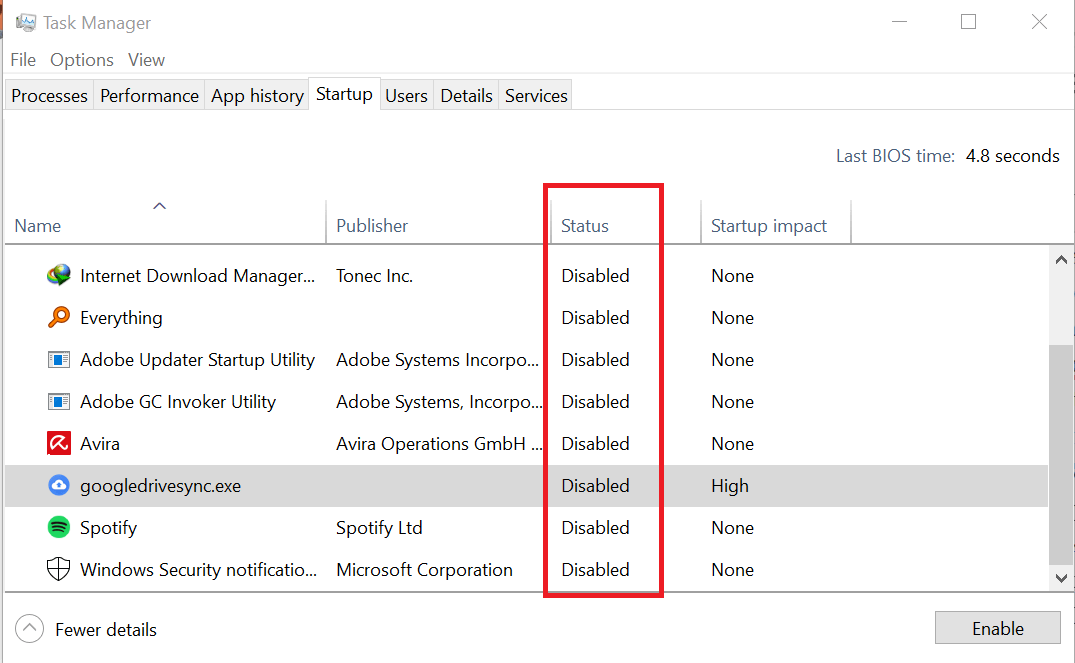
- დავალებების მენეჯერში სათითაოდ აირჩიეთ ყველა აპი და გამორთვა მათ Დაწყება ჩანართი
- დახურეთ დავალების მენეჯერი და დაბრუნდით აქ Სისტემის კონფიგურაცია.
- დააჭირეთ მიმართვა და ᲙᲐᲠᲒᲘ.
- გადატვირთეთ კომპიუტერი, თუ მოთხოვნილია გადატვირთვა.
- შეამოწმეთ, მოხდა თუ არა შეცდომა.
ახლა თქვენ უნდა გაარკვიოთ მესამე მხარის აპი, რომელიც Microsoft Teams– თან კონფლიქტს ქმნის და წაშალეთ იგი.
თუ პრობლემა გამეორდება და თქვენ კვლავ ხედავთ სკრიპტის შეცდომას, შეეცადეთ გამორთოთ არა Microsoft სერვისი, რომელიც შეიძლება შეცდომებს იწვევს.
შეცდომის მოგვარების შემთხვევაში, ეს შეიძლება იყოს მესამე მხარის ერთ-ერთი აპლიკაცია, რომელიც პრობლემებს იწვევს. გახსენით სისტემის კონფიგურაცია და გადადით აქ მომსახურება დააჭირეთ ჩანართს და ისევ ჩართეთ ყველა სერვისი.
- გადადით გაზიარების პანელზე.
- დააჭირეთ ღილაკს მისცეს კონტროლი ღილაკი
- შეარჩიეთ ადამიანი, ვისაც გსურთ გააკონტროლოთ გაზიარებული შინაარსი.
- თუ გსურთ კონტროლი დაიბრუნოთ, უბრალოდ დააჭირეთ ღილაკს უკან კონტროლი ღილაკი
თუ საკითხი გამეორდება, შეეცადეთ სისტემის აღდგენა. ეს დაგეხმარებათ თქვენი სისტემის გამოსწორებაში ნებისმიერი ფაილის წაშლის გარეშე.
იძლევა Microsoft Teams დისტანციური მართვის საშუალებას?
- ნავიგაცია Microsoft Teams ადმინისტრაციული ცენტრი > შეხვედრები > პოლიტიკის დაცვა.
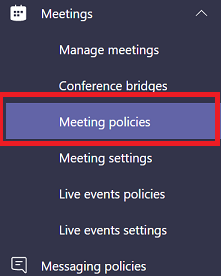
- დააჭირეთ ღილაკს ახალი პოლიტიკა ღილაკი> გადასვლა შინაარსის გაზიარება.
- ახლა გამოიყენეთ ჩამოსაშლელი მენიუ რომ აირჩიოთ ეკრანის გაზიარების რეჟიმი შენ გსურს.
- ჩართეთ შემდეგი პარამეტრები, რომ მონაწილეებმა საშუალება მისცენ მოითხოვონ კონტროლი წამყვანის სამუშაო მაგიდაზე:
- მიეცით მონაწილეს საშუალება მისცეს ან მოითხოვოს კონტროლი
- ნება დართეთ გარე მონაწილეს მისცეს ან მოითხოვოს კონტროლი
- შეინახეთ თქვენი ახალი პარამეტრები.
Microsoft Teams მხარს უჭერს დისტანციურ კონტროლს როგორც შიდა, ასევე გარე მომხმარებლებისა და სტუმრებისთვის შეხვედრების დროს. თქვენ უბრალოდ უნდა დაიცვათ ზემოაღნიშნული ნაბიჯები.
ინვესტიცია უმაღლესი დონის გუნდური თანამშრომლობის პლატფორმაში გადამწყვეტია დღევანდელ დისტანციურ სამუშაოზე ორიენტირებულ გარემოში.
თუ გვერდის სკრიპტის შეცდომების ან სხვა შეცდომების გამო ვერ შეგიძლიათ ჩატვირთოთ Microsoft Teams თქვენს ბრაუზერში, ეს მათი გამოსწორების უმარტივესი გზებია.
დამატებითი შემოთავაზებების მისაღებად, გთხოვთ, გაეცნოთ ქვემოთ მოცემულ კომენტარების განყოფილებას.
 კიდევ გაქვთ პრობლემები?შეასწორეთ ისინი ამ ინსტრუმენტის საშუალებით:
კიდევ გაქვთ პრობლემები?შეასწორეთ ისინი ამ ინსტრუმენტის საშუალებით:
- ჩამოტვირთეთ ეს PC სარემონტო ინსტრუმენტი TrustPilot.com– ზე შესანიშნავია (ჩამოტვირთვა იწყება ამ გვერდზე).
- დააჭირეთ დაიწყეთ სკანირება Windows– ის პრობლემების მოსაძებნად, რომლებიც შეიძლება კომპიუტერის პრობლემებს იწვევს.
- დააჭირეთ შეკეთება ყველა დაპატენტებულ ტექნოლოგიებთან დაკავშირებული პრობლემების მოგვარება (ექსკლუზიური ფასდაკლება ჩვენი მკითხველისთვის).
Restoro გადმოწერილია 0 მკითხველი ამ თვეში.
ხშირად დასმული შეკითხვები
ეს შეცდომა მიუთითებს, რომ Microsoft Teams ცდილობს აწარმოოს სკრიპტი, რომელიც არ არის მხარდაჭერილი ან არ არის თავსებადი ბრაუზერთან, რომელსაც ამჟამად იყენებთ.
Microsoft Teams საშუალებას აძლევს მომხმარებლებს მისცენ ან გააკონტროლონ გაზიარებული შინაარსი. შემდეგი ნაბიჯები მარტივია:
- გადადით გაზიარების პანელზე
- დააჭირეთ ღილაკს მისცეს კონტროლი ღილაკი
- შეარჩიეთ ადამიანი, ვისაც გსურთ გააკონტროლოთ გაზიარებული შინაარსი
- თუ გსურთ კონტროლი დაიბრუნოთ, უბრალოდ დააჭირეთ ღილაკს უკან კონტროლი ღილაკი
Microsoft Teams მხარს უჭერს დისტანციურ კონტროლს როგორც შიდა, ასევე გარე მომხმარებლებისა და სტუმრებისთვის შეხვედრების დროს. აქ მოცემულია შემდეგი ნაბიჯები:
- გადადით Microsoft Teams ადმინისტრატორის ცენტრში> შეხვედრები> შეხვედრების წესები
- დააწკაპუნეთ ახალი წესების ღილაკზე> გადადით შინაარსის გაზიარებაზე
- ახლა გამოიყენეთ ჩამოსაშლელი მენიუ თქვენთვის სასურველი ეკრანის გაზიარების რეჟიმის ასარჩევად
- ჩართეთ შემდეგი პარამეტრები, რომ მონაწილეებმა საშუალება მისცენ მოითხოვონ კონტროლი წამყვანის სამუშაო მაგიდაზე:
- მიეცით მონაწილეს საშუალება მისცეს ან მოითხოვოს კონტროლი
- ნება დართეთ გარე მონაწილეს მისცეს ან მოითხოვოს კონტროლი